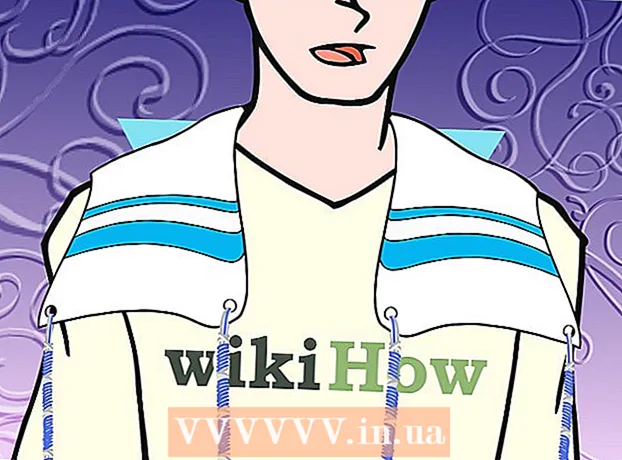ກະວີ:
Charles Brown
ວັນທີຂອງການສ້າງ:
3 ກຸມພາ 2021
ວັນທີປັບປຸງ:
1 ເດືອນກໍລະກົດ 2024
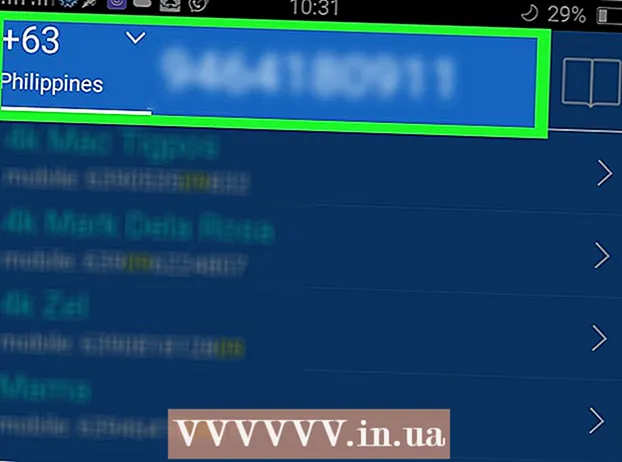
ເນື້ອຫາ
- ເພື່ອກ້າວ
- ວິທີທີ່ 1 ຂອງ 2: ຜ່ານການຕັ້ງຄ່າຂອງ Android
- ວິທີທີ່ 2 ຂອງ 2: ດ້ວຍ Dingtone
- ຄຳ ແນະ ນຳ
- ຄຳ ເຕືອນ
ບົດຂຽນນີ້ຈະສອນທ່ານກ່ຽວກັບວິທີເຊື່ອງຫຼືປ່ຽນເບີໂທລະສັບທີ່ຜູ້ໃດຜູ້ ໜຶ່ງ ເຫັນເມື່ອທ່ານໂທຫາຄົນນັ້ນຢູ່ໃນ Android ຂອງທ່ານ. ຖ້າຜູ້ໃຫ້ບໍລິການຂອງທ່ານອະນຸຍາດ, ທ່ານສາມາດເຊື່ອງເບີໂທລະສັບຂອງທ່ານຈາກການຕັ້ງຄ່າການໂທ Android ຂອງທ່ານ. ຖ້າບໍ່, ທ່ານສາມາດດາວໂຫລດແອັບ and ແລະໃຊ້ມັນເພື່ອປ່ຽນ ID ຜູ້ໂທ. ແອັບນີ້ມີຊື່ວ່າ Dingtone ແລະສາມາດດາວໂຫລດໄດ້ໂດຍບໍ່ເສຍຄ່າຈາກ Google Play Store.
ເພື່ອກ້າວ
ວິທີທີ່ 1 ຂອງ 2: ຜ່ານການຕັ້ງຄ່າຂອງ Android
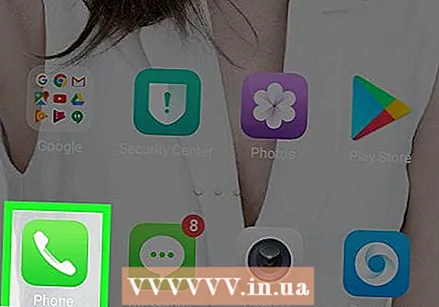 ເປີດແອັບ Phone Phone ໃນ Android ຂອງທ່ານ. ແຕະທີ່ໄອຄອນແອັບ Phone ໂທລະສັບ. ມັນຄ້າຍຄືກັບຫອນຂາວທີ່ຢູ່ພື້ນສີຂຽວຫລືສີຟ້າ.
ເປີດແອັບ Phone Phone ໃນ Android ຂອງທ່ານ. ແຕະທີ່ໄອຄອນແອັບ Phone ໂທລະສັບ. ມັນຄ້າຍຄືກັບຫອນຂາວທີ່ຢູ່ພື້ນສີຂຽວຫລືສີຟ້າ. - ບໍ່ແມ່ນທຸກຜູ້ໃຫ້ບໍລິການສະ ໜັບ ສະ ໜູນ ເຊື່ອງຜູ້ໂທຂອງທ່ານຈາກການຕັ້ງຄ່າ. ຖ້າວິທີການນີ້ບໍ່ໄດ້ຜົນ, ລອງໃຊ້ອີກວິທີ ໜຶ່ງ ຈາກບົດຄວາມນີ້.
 ກົດ ເພີ່ມເຕີມ ຫຼື ⋮. ມັນຢູ່ໃນແຈຂວາເທິງສຸດຂອງ ໜ້າ ຈໍ. ເມນູແບບເລື່ອນລົງຈະປາກົດຂຶ້ນ.
ກົດ ເພີ່ມເຕີມ ຫຼື ⋮. ມັນຢູ່ໃນແຈຂວາເທິງສຸດຂອງ ໜ້າ ຈໍ. ເມນູແບບເລື່ອນລົງຈະປາກົດຂຶ້ນ. 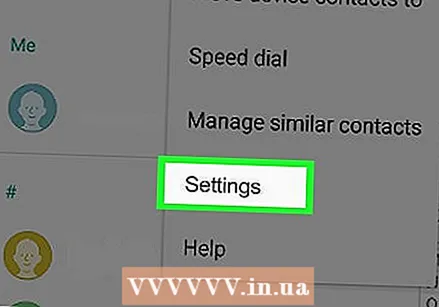 ກົດ ການຕັ້ງຄ່າ. ຕົວເລືອກນີ້ແມ່ນຢູ່ໃນເມນູແບບເລື່ອນລົງ. ນີ້ຈະເປີດການຕັ້ງຄ່າການໂທ.
ກົດ ການຕັ້ງຄ່າ. ຕົວເລືອກນີ້ແມ່ນຢູ່ໃນເມນູແບບເລື່ອນລົງ. ນີ້ຈະເປີດການຕັ້ງຄ່າການໂທ. - ບາງໂທລະສັບ Samsung ຮຽກຮ້ອງໃຫ້ທ່ານກົດປຸ່ມ "Call" ກ່ອນທີ່ທ່ານຈະ ດຳ ເນີນການຕໍ່ໄປ.
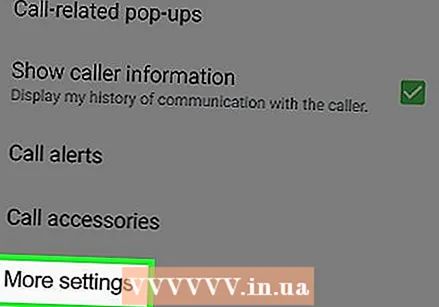 ເລື່ອນລົງແລະກົດ ການຕັ້ງຄ່າເພີ່ມເຕີມ. ນີ້ແມ່ນເກືອບຢູ່ດ້ານລຸ່ມຂອງ ໜ້າ.
ເລື່ອນລົງແລະກົດ ການຕັ້ງຄ່າເພີ່ມເຕີມ. ນີ້ແມ່ນເກືອບຢູ່ດ້ານລຸ່ມຂອງ ໜ້າ.  ກົດ ສະແດງບັດໂທຂອງຂ້ອຍ. ນີ້ແມ່ນເກືອບຢູ່ເທິງສຸດຂອງຫນ້າ. ນີ້ຈະຮຽກຮ້ອງໃຫ້ມີເມນູປpopອບອັບຫລືເມນູຂະຫຍາຍ.
ກົດ ສະແດງບັດໂທຂອງຂ້ອຍ. ນີ້ແມ່ນເກືອບຢູ່ເທິງສຸດຂອງຫນ້າ. ນີ້ຈະຮຽກຮ້ອງໃຫ້ມີເມນູປpopອບອັບຫລືເມນູຂະຫຍາຍ. 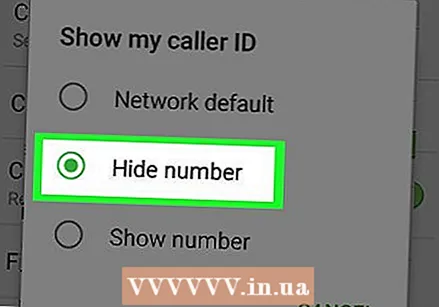 ກົດ ເຊື່ອງ ຈຳ ນວນ. ຕົວເລືອກນີ້ແມ່ນຢູ່ໃນເມນູ.ນີ້ຈະເຊື່ອງ ID ຜູ້ໂທຂອງທ່ານເປັນເວລາທີ່ຜູ້ໃຫ້ບໍລິການແລະ / ຫຼືເຂດຂອງທ່ານອະນຸຍາດ.
ກົດ ເຊື່ອງ ຈຳ ນວນ. ຕົວເລືອກນີ້ແມ່ນຢູ່ໃນເມນູ.ນີ້ຈະເຊື່ອງ ID ຜູ້ໂທຂອງທ່ານເປັນເວລາທີ່ຜູ້ໃຫ້ບໍລິການແລະ / ຫຼືເຂດຂອງທ່ານອະນຸຍາດ. - ຖ້າທ່ານບໍ່ເຫັນຕົວເລືອກນີ້, ຜູ້ໃຫ້ບໍລິການຂອງທ່ານບໍ່ສະ ໜັບ ສະ ໜູນ ID ຜູ້ໂທທີ່ບໍ່ລະບຸຊື່. ທ່ານສາມາດຕິດຕໍ່ກັບຜູ້ໃຫ້ບໍລິການຂອງທ່ານແລະພະຍາຍາມໃຫ້ມີຄຸນລັກສະນະດັ່ງກ່າວ, ເພາະວ່າໂທລະສັບ Android ສ່ວນໃຫຍ່ສະ ໜັບ ສະ ໜູນ ຜູ້ໂທໂດຍບໍ່ລະບຸຊື່ດ້ວຍຕົວເອງ. ເຖິງຢ່າງໃດກໍ່ຕາມ, ມັນອາດຈະມີປ້າຍລາຄາຕິດກັບສິ່ງນີ້.
ວິທີທີ່ 2 ຂອງ 2: ດ້ວຍ Dingtone
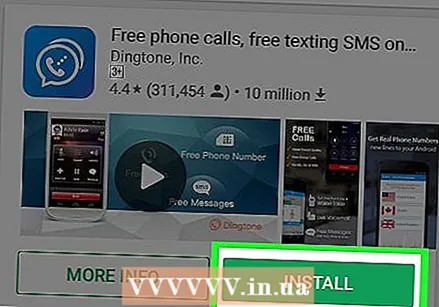 ດາວໂຫລດ Dingtone. Dingtone ແມ່ນແອັບທີ່ບໍ່ເສຍຄ່າໃນ Google Play Store, ແຕ່ວ່າຈຸດອ່ອນຂອງ Dingtone ແມ່ນວ່າທ່ານຕ້ອງຈ່າຍຄ່າໂທເພີ່ມເຕີມເມື່ອທ່ານ ໝົດ ເວລາ. ໂດຍຄ່າເລີ່ມຕົ້ນ, ແອັບ offers ໃຫ້ 15 ໜ່ວຍ ກິດຂອງເວລາໂທ. ເພື່ອດາວໂຫລດ Dingtone, ເຮັດດັ່ງຕໍ່ໄປນີ້:
ດາວໂຫລດ Dingtone. Dingtone ແມ່ນແອັບທີ່ບໍ່ເສຍຄ່າໃນ Google Play Store, ແຕ່ວ່າຈຸດອ່ອນຂອງ Dingtone ແມ່ນວ່າທ່ານຕ້ອງຈ່າຍຄ່າໂທເພີ່ມເຕີມເມື່ອທ່ານ ໝົດ ເວລາ. ໂດຍຄ່າເລີ່ມຕົ້ນ, ແອັບ offers ໃຫ້ 15 ໜ່ວຍ ກິດຂອງເວລາໂທ. ເພື່ອດາວໂຫລດ Dingtone, ເຮັດດັ່ງຕໍ່ໄປນີ້: - ເປີດ "Google Play Store"
 ກົດ ລົງທະບຽນ. ປຸ່ມສີຟ້ານີ້ຢູ່ທາງລຸ່ມຂອງ ໜ້າ ຈໍ.
ກົດ ລົງທະບຽນ. ປຸ່ມສີຟ້ານີ້ຢູ່ທາງລຸ່ມຂອງ ໜ້າ ຈໍ.  ກະລຸນາໃສ່ເບີໂທລະສັບຂອງທ່ານ. ກົດປຸ່ມ "ກົດເພື່ອໃສ່ເບີໂທລະສັບຂອງທ່ານ" ແລະຫຼັງຈາກນັ້ນໃສ່ເບີໂທລະສັບຂອງທ່ານໃນປະຈຸບັນ.
ກະລຸນາໃສ່ເບີໂທລະສັບຂອງທ່ານ. ກົດປຸ່ມ "ກົດເພື່ອໃສ່ເບີໂທລະສັບຂອງທ່ານ" ແລະຫຼັງຈາກນັ້ນໃສ່ເບີໂທລະສັບຂອງທ່ານໃນປະຈຸບັນ. 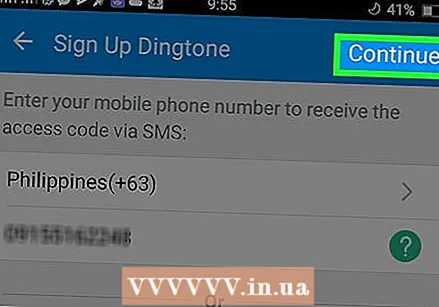 ກົດ ຕໍ່ໄປ. ມັນຢູ່ໃນແຈຂວາເທິງສຸດຂອງ ໜ້າ ຈໍ.
ກົດ ຕໍ່ໄປ. ມັນຢູ່ໃນແຈຂວາເທິງສຸດຂອງ ໜ້າ ຈໍ. 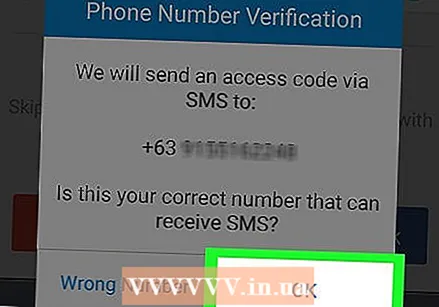 ກົດ ຕົກລົງ ໃນເວລາທີ່ກະຕຸ້ນ. Dingtone ຈະສົ່ງຂໍ້ຄວາມທີ່ມີລະຫັດຢືນຢັນໄປຫາເບີທີ່ທ່ານລະບຸ.
ກົດ ຕົກລົງ ໃນເວລາທີ່ກະຕຸ້ນ. Dingtone ຈະສົ່ງຂໍ້ຄວາມທີ່ມີລະຫັດຢືນຢັນໄປຫາເບີທີ່ທ່ານລະບຸ. 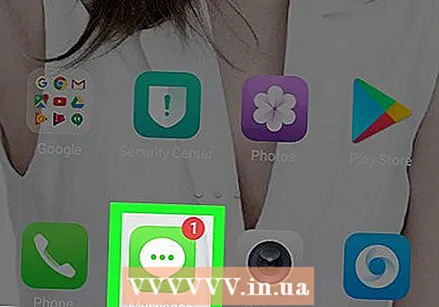 ເປີດແອັບ Messages Messages ໃນ Android ຂອງທ່ານ. ຮັບປະກັນບໍ່ໃຫ້ເຊົາໃຊ້ Dingtone app ໃນຂະນະທີ່ເຮັດສິ່ງນີ້.
ເປີດແອັບ Messages Messages ໃນ Android ຂອງທ່ານ. ຮັບປະກັນບໍ່ໃຫ້ເຊົາໃຊ້ Dingtone app ໃນຂະນະທີ່ເຮັດສິ່ງນີ້.  ເປີດຂໍ້ຄວາມຈາກ Dingtone. ກົດຂໍ້ຄວາມຈາກ Dingtone ທີ່ເລີ່ມຕົ້ນດ້ວຍ "Dingtone Passcode" ຂອງທ່ານ.
ເປີດຂໍ້ຄວາມຈາກ Dingtone. ກົດຂໍ້ຄວາມຈາກ Dingtone ທີ່ເລີ່ມຕົ້ນດ້ວຍ "Dingtone Passcode" ຂອງທ່ານ. 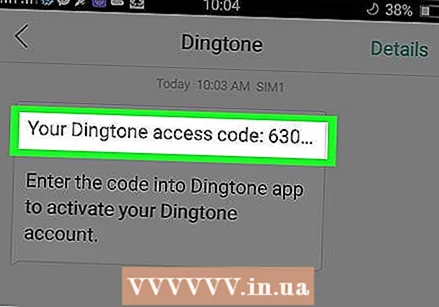 ຂຽນ ໝາຍ ເລກການຢືນຢັນຂອງທ່ານ. ສີ່ຕົວເລກໃນຂໍ້ຄວາມແມ່ນລະຫັດທີ່ທ່ານຕ້ອງການໃຊ້ເພື່ອກວດສອບເບີໂທຂອງທ່ານແລະສ້າງບັນຊີ Dingtone ຂອງທ່ານ.
ຂຽນ ໝາຍ ເລກການຢືນຢັນຂອງທ່ານ. ສີ່ຕົວເລກໃນຂໍ້ຄວາມແມ່ນລະຫັດທີ່ທ່ານຕ້ອງການໃຊ້ເພື່ອກວດສອບເບີໂທຂອງທ່ານແລະສ້າງບັນຊີ Dingtone ຂອງທ່ານ.  ກັບໄປທີ່ Dingtone ແລະໃສ່ເລກຢືນຢັນ. ກົດປຸ່ມດ້ານລຸ່ມສຸດດ້ານເທິງຂອງ ໜ້າ ຈໍ, ຈາກນັ້ນພິມ ໝາຍ ເລກ.
ກັບໄປທີ່ Dingtone ແລະໃສ່ເລກຢືນຢັນ. ກົດປຸ່ມດ້ານລຸ່ມສຸດດ້ານເທິງຂອງ ໜ້າ ຈໍ, ຈາກນັ້ນພິມ ໝາຍ ເລກ.  ກົດ ຕໍ່ໄປ. ມັນຢູ່ໃນແຈຂວາເທິງສຸດຂອງ ໜ້າ ຈໍ.
ກົດ ຕໍ່ໄປ. ມັນຢູ່ໃນແຈຂວາເທິງສຸດຂອງ ໜ້າ ຈໍ.  ໃສ່ຊື່ແລະຫຼັງຈາກນັ້ນກົດປຸ່ມ ຕໍ່ໄປ. ພິມຊື່ທີ່ທ່ານຕ້ອງການໃຊ້ໃນຊ່ອງຂໍ້ຄວາມທີ່ຢູ່ດ້ານເທີງຂອງ ໜ້າ ຈໍ.
ໃສ່ຊື່ແລະຫຼັງຈາກນັ້ນກົດປຸ່ມ ຕໍ່ໄປ. ພິມຊື່ທີ່ທ່ານຕ້ອງການໃຊ້ໃນຊ່ອງຂໍ້ຄວາມທີ່ຢູ່ດ້ານເທີງຂອງ ໜ້າ ຈໍ.  ກົດ ເອົາເບີໂທລະສັບຟຣີ ເມື່ອຂໍ້ຄວາມນີ້ປາກົດ. ມັນຈະປາກົດຢູ່ໃນປ່ອງຢ້ຽມບໍ່ເຖິງ.
ກົດ ເອົາເບີໂທລະສັບຟຣີ ເມື່ອຂໍ້ຄວາມນີ້ປາກົດ. ມັນຈະປາກົດຢູ່ໃນປ່ອງຢ້ຽມບໍ່ເຖິງ. 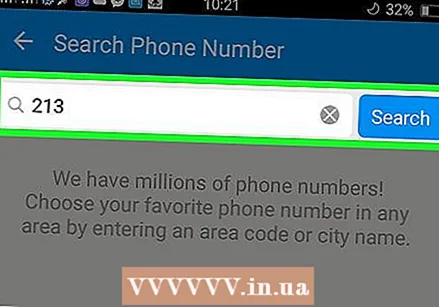 ໃສ່ລະຫັດພື້ນທີ່ຂອງທ່ານແລະຈາກນັ້ນກົດ ຄົ້ນຫາ. ເຮັດສິ່ງນີ້ຢູ່ເທິງສຸດຂອງ ໜ້າ ຈໍ. ລະຫັດເຂດທີ່ທ່ານປ້ອນຕ້ອງແມ່ນຂອງເມືອງຫລືເຂດທີ່ທ່ານຕ້ອງການໃຊ້ເປັນເບີໂທລະສັບ.
ໃສ່ລະຫັດພື້ນທີ່ຂອງທ່ານແລະຈາກນັ້ນກົດ ຄົ້ນຫາ. ເຮັດສິ່ງນີ້ຢູ່ເທິງສຸດຂອງ ໜ້າ ຈໍ. ລະຫັດເຂດທີ່ທ່ານປ້ອນຕ້ອງແມ່ນຂອງເມືອງຫລືເຂດທີ່ທ່ານຕ້ອງການໃຊ້ເປັນເບີໂທລະສັບ.  ເລືອກຕົວເລກແລະຫຼັງຈາກນັ້ນກົດ ຕໍ່ໄປ. ນີ້ ກຳ ນົດຕົວເລກ ໃໝ່ ເປັນ ID ຜູ້ໂທ Dingtone ຂອງທ່ານ.
ເລືອກຕົວເລກແລະຫຼັງຈາກນັ້ນກົດ ຕໍ່ໄປ. ນີ້ ກຳ ນົດຕົວເລກ ໃໝ່ ເປັນ ID ຜູ້ໂທ Dingtone ຂອງທ່ານ. 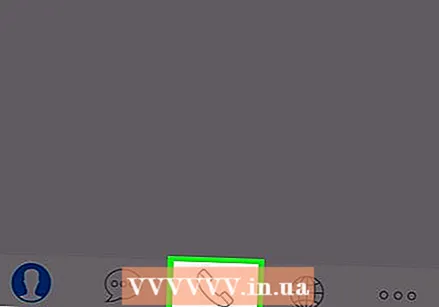 ກົດ ສຳ ເລັດ ແລະຕໍ່ມາ ໂທ. ນີ້ຈະນໍາທ່ານໄປຫາຫນ້າ infographic ໃນ Dingtone.
ກົດ ສຳ ເລັດ ແລະຕໍ່ມາ ໂທ. ນີ້ຈະນໍາທ່ານໄປຫາຫນ້າ infographic ໃນ Dingtone. 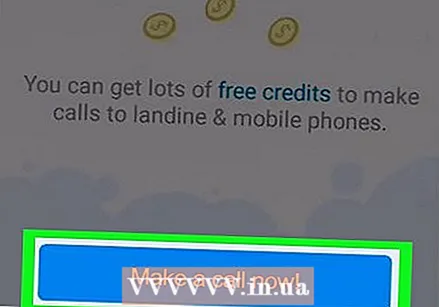 ເລື່ອນຈາກຂວາຫາຊ້າຍແລ້ວກົດປຸ່ມ ໂທດຽວນີ້!. ນີ້ຈະເປີດ app Dingtone.
ເລື່ອນຈາກຂວາຫາຊ້າຍແລ້ວກົດປຸ່ມ ໂທດຽວນີ້!. ນີ້ຈະເປີດ app Dingtone.  ໂທອອກ. ໃສ່ເບີໂທລະສັບທີ່ທ່ານຕ້ອງການໂທແລະຈາກນັ້ນກົດປຸ່ມໂທລະສັບສີຂຽວເພື່ອສົ່ງສາຍ. ນີ້ຈະໃຊ້ເບີໂທລະສັບ Dingtone ຂອງທ່ານແທນທີ່ຈະເປັນເລກຂອງຕົວເອງ.
ໂທອອກ. ໃສ່ເບີໂທລະສັບທີ່ທ່ານຕ້ອງການໂທແລະຈາກນັ້ນກົດປຸ່ມໂທລະສັບສີຂຽວເພື່ອສົ່ງສາຍ. ນີ້ຈະໃຊ້ເບີໂທລະສັບ Dingtone ຂອງທ່ານແທນທີ່ຈະເປັນເລກຂອງຕົວເອງ. - ທ່ານຍັງສາມາດເຊື່ອງເບີໂທລະສັບຂອງທ່ານໂດຍການກົດປຸ່ມ "ເພີ່ມເຕີມ" ຢູ່ແຈເບື້ອງຂວາລຸ່ມຂອງ ໜ້າ ຈໍ, ຈາກນັ້ນ "ຕັ້ງຄ່າ" ຈາກນັ້ນ "ຕັ້ງຄ່າການໂທ" ແລະຈາກນັ້ນປຸ່ມປ່ຽນສີເທົາ "ໂທຫາບໍລິຈາກເງິນ".
- ເປີດ "Google Play Store"
ຄຳ ແນະ ນຳ
- ທ່ານສາມາດເຊື່ອງເບີໂທລະສັບຂອງທ່ານຈາກການໂທໂດຍການພິມສ່ວນຂະຫຍາຍຢູ່ທາງ ໜ້າ ເບີໂທລະສັບ (ຕົວຢ່າງ " * 68"). ໜ້າ ທີ່ນີ້ອາດຖືກບລັອກໃນບາງປະເທດ.
ຄຳ ເຕືອນ
- ຄົນທົ່ວໄປມັກຈະຕອບໂທລະສັບໄດ້ ໜ້ອຍ ຖ້າພວກເຂົາບໍ່ເຫັນເບີໂທລະສັບ.